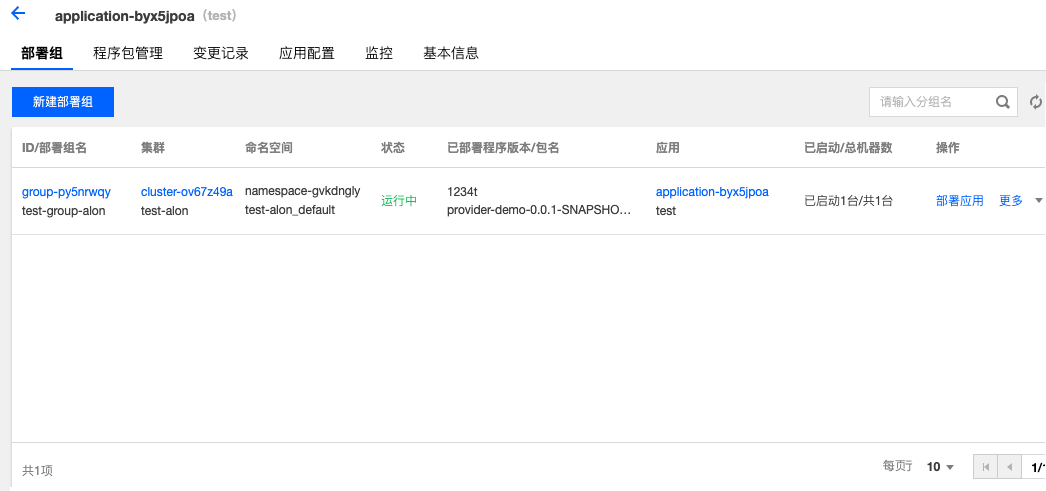使用 Coding 创建持续集成
最近更新时间: 2025-10-11 18:10:00
操作场景
TSF 应用可以使用 CODING 构建持续集成方案。CODING 持续集成全面兼容 Jenkins 的持续集成服务
CODING DevOps 工作流
下图展示了使用 CODING 持续集成,TSF 作为应用部署平台的工作流。

准备工作
在开始持续集成之前,需要完成下述的准备工作:
- 参考 【使用 Python 脚本部署应用】 获取部署脚本及使用说明。
- 在 TSF 平台创建了 【虚拟机应用部署组】 或 【容器应用部署组】 。
- 获取 TSF 私服地址,详情请参见 【SDK 下载】。
- 主账号已开通 【CODING DevOps】 ,并创建 CODING 项目、代码仓库等基础环境。
CODING 平台操作
步骤一:创建代码仓库并提交代码
- 登录 【CODING DevOps 控制台】 ,进入示例项目。
- 单击左侧导航栏【代码仓库】> 【代码浏览】,单击顶部导航栏,创建代码仓库(如
provider-demo)。
- 下载 演示工程源码,上传到 Coding 的
provider-demo代码仓库中。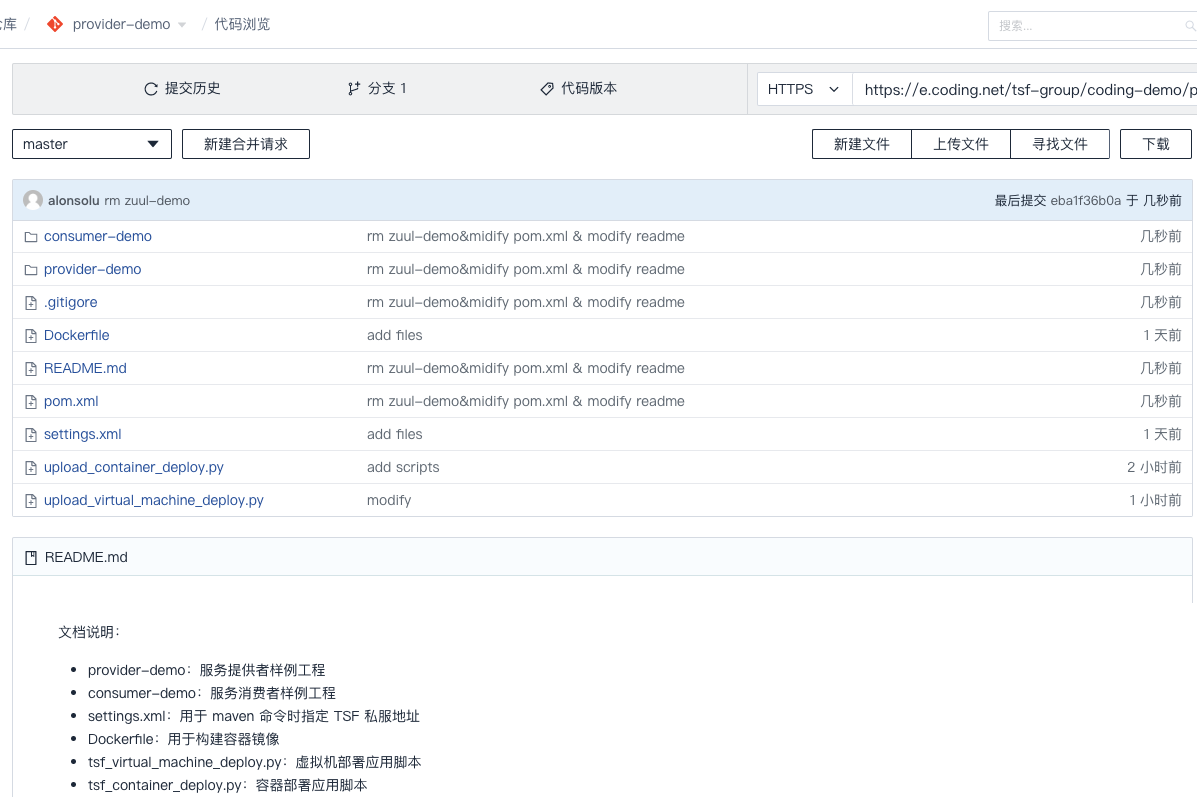
注意:
用户需要修改示例代码中的 Python 部署脚本,替换其中访问密钥、地域等信息 。
步骤二:创建并配置构建任务
创建构建任务
- 单击 Coding 控制台左侧导航栏【构建与部署】>【构建】。
- 单击【新建】。
- 填写新建信息,选择代码仓库
provider-demo,使用静态配置的 Jenkinsfile ,选择简易模板。
设置环境变量
单击【变量与缓存】选项卡,输入环境变量:
- PKG_VERSION:程序包/镜像版本号
- TSF_GROUP_ID: TSF 平台的部署组 ID
- TSF_APPLICATION_ID:TSF 平台的应用 ID (仅适用于虚拟机应用部署)
- TSF_APPID:用户在云上的 APPID (仅适用于虚拟机应用部署)
- TSF_STARTUP_PARAM:Java 应用启动参数,注意不要带上引号(仅适用于虚拟机应用部署)

流程配置-构建
在【流程配置】选项卡【图形化编辑器】中,选中【构建】阶段方块。
单击【执行 Shell 脚本】。

编辑【Shell 脚本】,填写 maven package 命令 ,并使用工程中包含 TSF 私服地址的settings.xml。单击【保存】。
mvn clean package -U --settings settings.xml -Dmaven.test.skip=true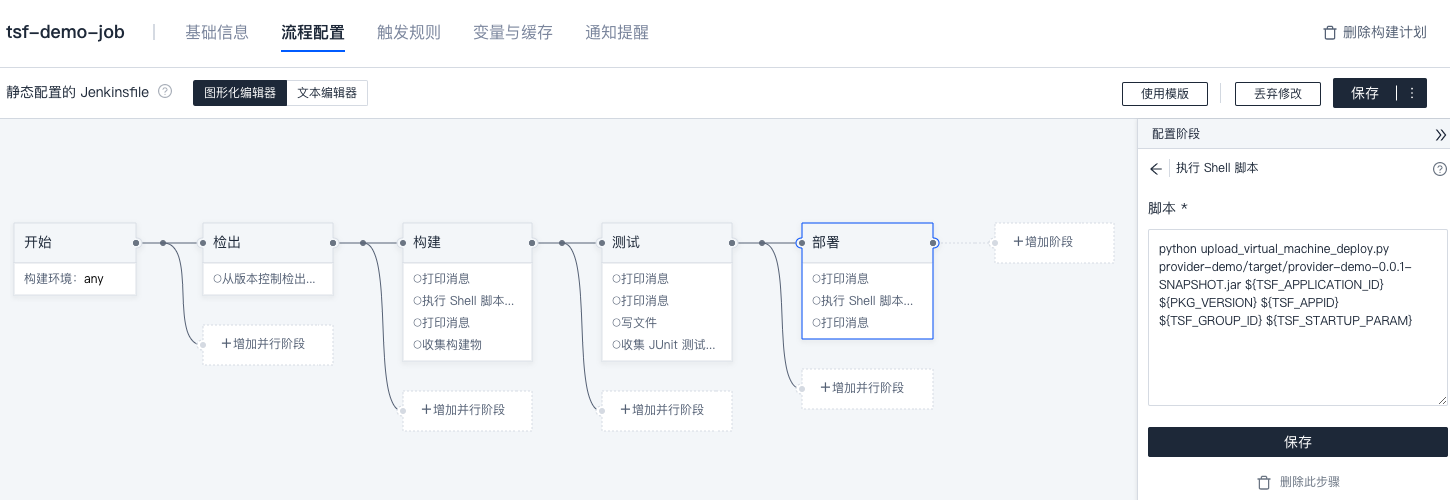
流程配置-部署
- 在【流程配置】选项卡【图形化编辑器】中,选中【部署】阶段方块。
- 单击【增加步骤】。
- 单击【执行 Shell 脚本】,输入 Shell 脚本,填写 Python 部署脚本执行命令。
 a. 虚拟机应用部署脚本命令:
a. 虚拟机应用部署脚本命令:
python upload_virtual_machine_deploy.py provider-demo/target/provider-demo-0.0.1-SNAPSHOT.jar ${TSF_APPLICATION_ID} ${PKG_VERSION} ${TSF_APPID} ${TSF_GROUP_ID} ${TSF_STARTUP_PARAM}b. 容器应用部署脚本命令:
python upload_container_deploy.py ${TSF_GROUP_ID} ${PKG_VERSION}步骤三:执行构建任务
构建任务可以通过代码提交等方式自动触发,也可以手动执行。
- 选中目标构建任务,单击【立即构建】。

- 填写环境变量,将【值】替换为用户自己的参数,单击【立即构建】。

步骤四:验证构建结果
- 构建任务通常会执行几分钟,查看构建任务的结果。

- 在 TSF 控制台,查看对应部署组的状态。
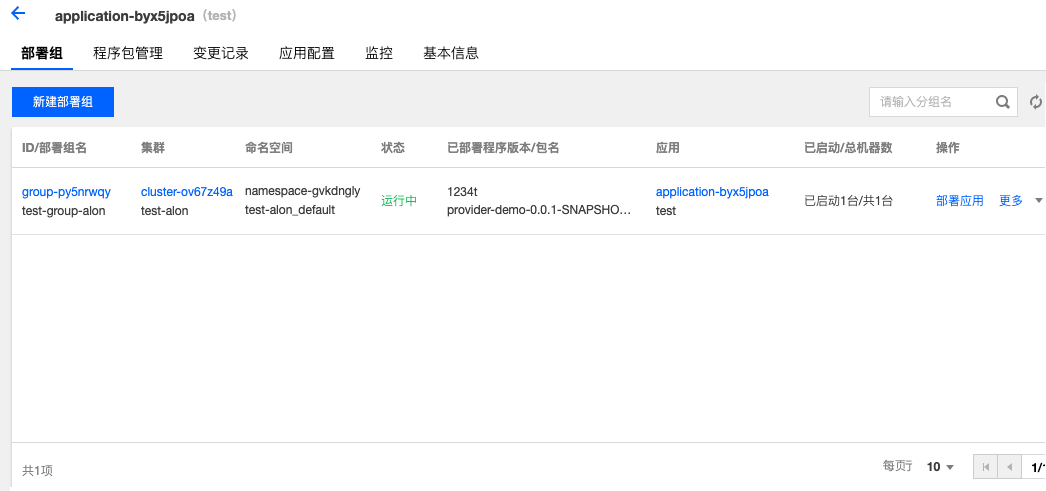


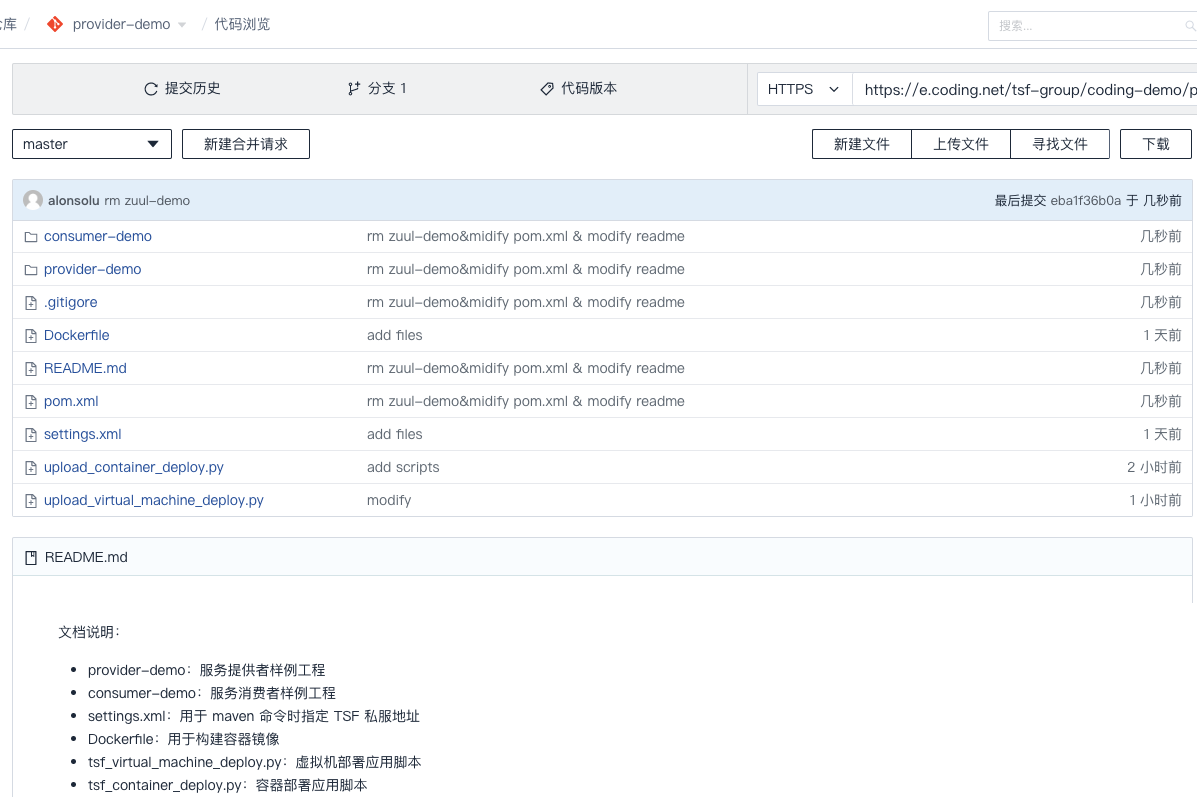


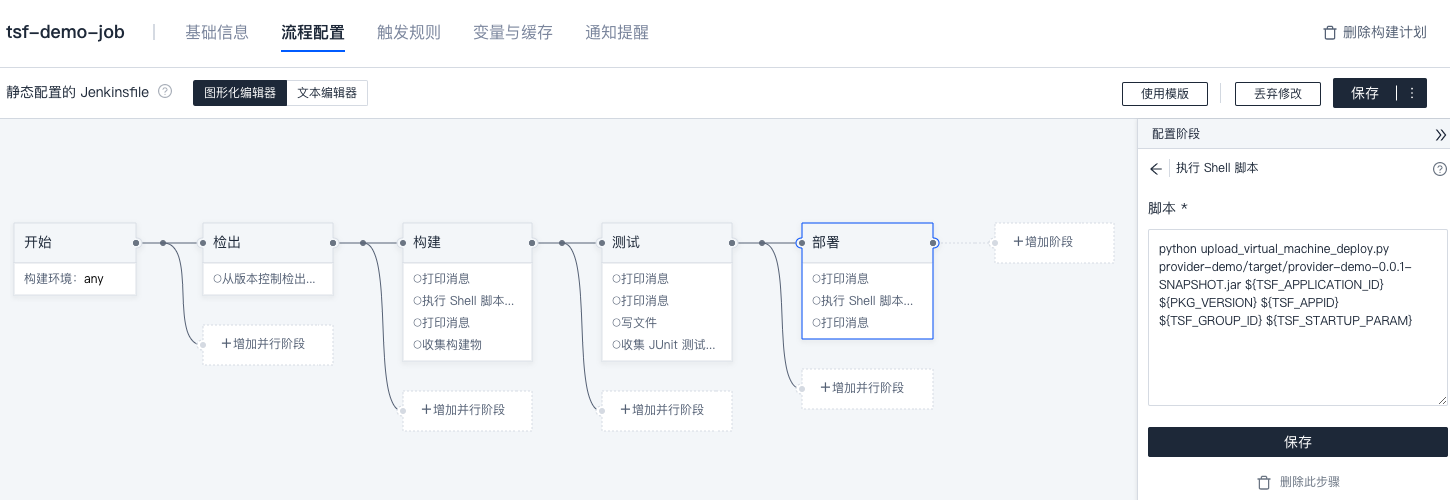
 a. 虚拟机应用部署脚本命令:
a. 虚拟机应用部署脚本命令: